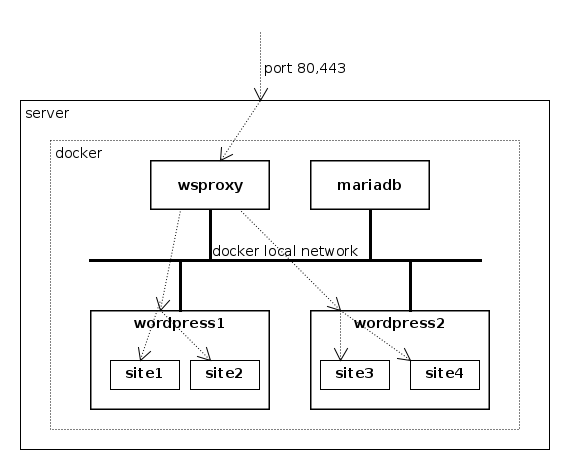Du kan inte välja fler än 25 ämnen
Ämnen måste starta med en bokstav eller siffra, kan innehålla bindestreck ('-') och vara max 35 tecken långa.
3.7 KiB
3.7 KiB
Wordpress with docker-scripts
0. Diagram
1. Install dependencies
1. Install docker
curl -fsSL https://get.docker.com -o get-docker.sh
sudo sh get-docker.sh
Reference: https://docs.docker.com/engine/install/ubuntu/#install-using-the-convenience-script
2. Install docker-scripts
apt install m4
git clone https://gitlab.com/docker-scripts/ds /opt/docker-scripts/ds
cd /opt/docker-scripts/ds/
make install
ds -v
ds -h
Reference: https://gitlab.com/docker-scripts/ds#installation
3. Install Webserver Proxy
ds pull wsproxy
ds init wsproxy @wsproxy
cd /var/ds/wsproxy/
vim settings.sh
ds make
Reference: https://gitlab.com/docker-scripts/wsproxy#installation
4. Install MariaDB
ds pull mariadb
ds init mariadb @mariadb
cd /var/ds/mariadb/
vim settings.sh
ds make
Reference: https://gitlab.com/docker-scripts/mariadb#installation
2. Install Wordpress sites
1. Install a wordpress container
ds pull wordpress
ds init wordpress @wordpress1
cd /var/ds/wordpress1/
vim settings.sh
ds make
Reference: https://gitlab.com/docker-scripts/wordpress#installation
2. Install a site
cd /var/ds/wordpress1/
ds site
ds site init site1.wp.fs.al
ls
ls site1.wp.fs.al
ls apache2/sites-enabled/
cat apache2/sites-enabled/site1.wp.fs.al.conf
ls ../wsproxy/sites-enabled/
cat ../wsproxy/sites-enabled/site1.wp.fs.al.conf
vim site1.wp.fs.al/settings.sh
ds site install site1.wp.fs.al
ls site1.wp.fs.al/
Try in browser https://site1.wp.fs.al and login as admin.
Reference: https://gitlab.com/docker-scripts/wordpress#manage-a-website
3. Install another site
cd /var/ds/wordpress1/
ds site init site2.wp.fs.al
ls
ls site2.wp.fs.al
ls apache2/sites-enabled/
ls ../wsproxy/sites-enabled/
vim site2.wp.fs.al/settings.sh
ds site install site2.wp.fs.al
ls site2.wp.fs.al/
Try in browser https://site2.wp.fs.al
4. Install a second container
ds init wordpress @wordpress2
cd /var/ds/wordpress2/
vim settings.sh
ds make
5. Install a site on the second container
cd /var/ds/wordpress2/
ds site init site3.wp.fs.al
vim site3.wp.fs.al/settings.sh
ds site install site3.wp.fs.al
ls site3.wp.fs.al/
Try in browser https://site3.wp.fs.al
3. Manage a Wordpress site
1. Clone and delete a site
cd /var/ds/wordpress2/
ds site clone
ds site clone site3.wp.fs.al site4.wp.fs.al
Try in browser https://site4.wp.fs.al
ds site del
ds site del site4.wp.fs.al
2. Backup and restore a site
cd /var/ds/wordpress2/
ds backup
ds backup site3.wp.fs.al
ls -lh backup/
ds site del site3.wp.fs.al
Try in browser https://site3.wp.fs.al
ds site init site3.wp.fs.al
ls site3.wp.fs.al/
ds restore
ds restore site3.wp.fs.al backup/wordpress-site3.wp.fs.al-2020-07-29.tgz
Try in browser https://site3.wp.fs.al
3. Using wp-cli
cd /var/ds/wordpress2/
ds wp
ds wp site3.wp.fs.al
ds wp site3.wp.fs.al option
ds wp site3.wp.fs.al option list
ds wp site3.wp.fs.al option get siteurl
ds wp site3.wp.fs.al option get home
4. Working inside the container
ds shell
ls
cd site3.wp.fs.al
wp
wp option get siteurl
wp option get home